Pokud ještě neznáte EPEL, toto je název kolekce doplňkových balíčků distribuovaných projektem Fedora pro použití s podnikovými distribucemi Linuxu. Aby se předešlo problémům s kompatibilitou, nedochází k překrývání mezi balíčky EPEL a balíčky distribuovanými prostřednictvím základního OS. Tyto balíčky jsou také 100% open source a zdarma k použití.
Pokud někdy budete potřebovat aplikaci, která není součástí oficiálních repozitářů, zkontrolujte EPEL, než si ji zkompilujete sami. V době psaní tohoto článku je v úložišti EPEL 8 více než 3 600 balíčků a každý měsíc přibývají další. EPEL není součástí oficiálního vydání Red Hat Enterprise Linux, takže balíčky, které obsahuje, nejsou oficiálně podporovány Red Hatem. Jsou však vytvořeny podle přísných pokynů pro balení a mají širokou podporu komunity.
Použití Red Hat Satellite jako centralizovaného bodu správy pomáhá snížit režii a čas. Místo individuální správy úložiště EPEL na všech vašich systémech můžete místo toho využít Satellite. Tato taktika také umožňuje Satellite spravovat obsah napříč vašimi životními cykly propagací konkrétních verzí prostřednictvím vývoje, testování a (eventuálně) do výroby. Můžete také využít distribuovanou architekturu Satellite pomocí kapslových serverů k replikaci obsahu do sítí, které mohou být izolovány od přímého přístupu k internetu.
I když tato příručka ukazuje konkrétní kroky pro úložiště EPEL 8, podobné metody lze použít k přidání dalších vlastních úložišť do Satellite. Pojďme si projít procesem.
Přidejte úložiště Red Hat CodeReady Linux Builder na svůj satelitní server
Některé balíčky v úložišti EPEL jsou závislé na jiných balíčcích, které existují v úložišti Red Hat CodeReady Linux Builder. Ujistěte se, že tento obsah je již v satelitu, a v případě potřeby jej povolte.
Poté ze stránky úložiště satelitů (Obsah -> Repozitáře Red Hat ), vyhledejte úložiště CodeReady. Vyberte možnost Obojí abyste zjistili, zda je již povoleno, takto:
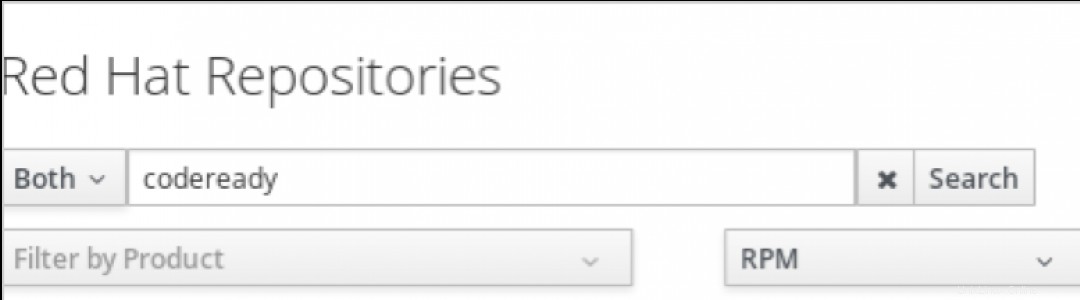
Pokud se úložiště nezobrazuje v seznamu povolených úložišť na pravé straně, přejděte na seznam dostupných úložišť a vyberte jej tam. Jakmile je úložiště EPEL přidáno, můžeme synchronizovat obě úložiště.
Přidat klíč EPEL GPG
Když je do úložiště přidán softwarový balíček, je tento balíček podepsán soukromým klíčem GPG. Tato funkce umožňuje kontrolu integrity před instalací balíčků jejich porovnáním s veřejným klíčem GPG. Pokud byl balíček upraven nebo poškozen, neprojde kontrolou integrity a neměl by být instalován. Pro podporu této kontroly lze do satelitu přidat veřejný GPG klíč EPEL, aby byl dostupný pro vaše hostitele.
Klíč se nachází zde. Ze satelitu přejděte na Obsah -> Přihlašovací údaje k obsahu a vyberte Vytvořit pověření obsahu . Otevře se dialogové okno podobné tomuto:
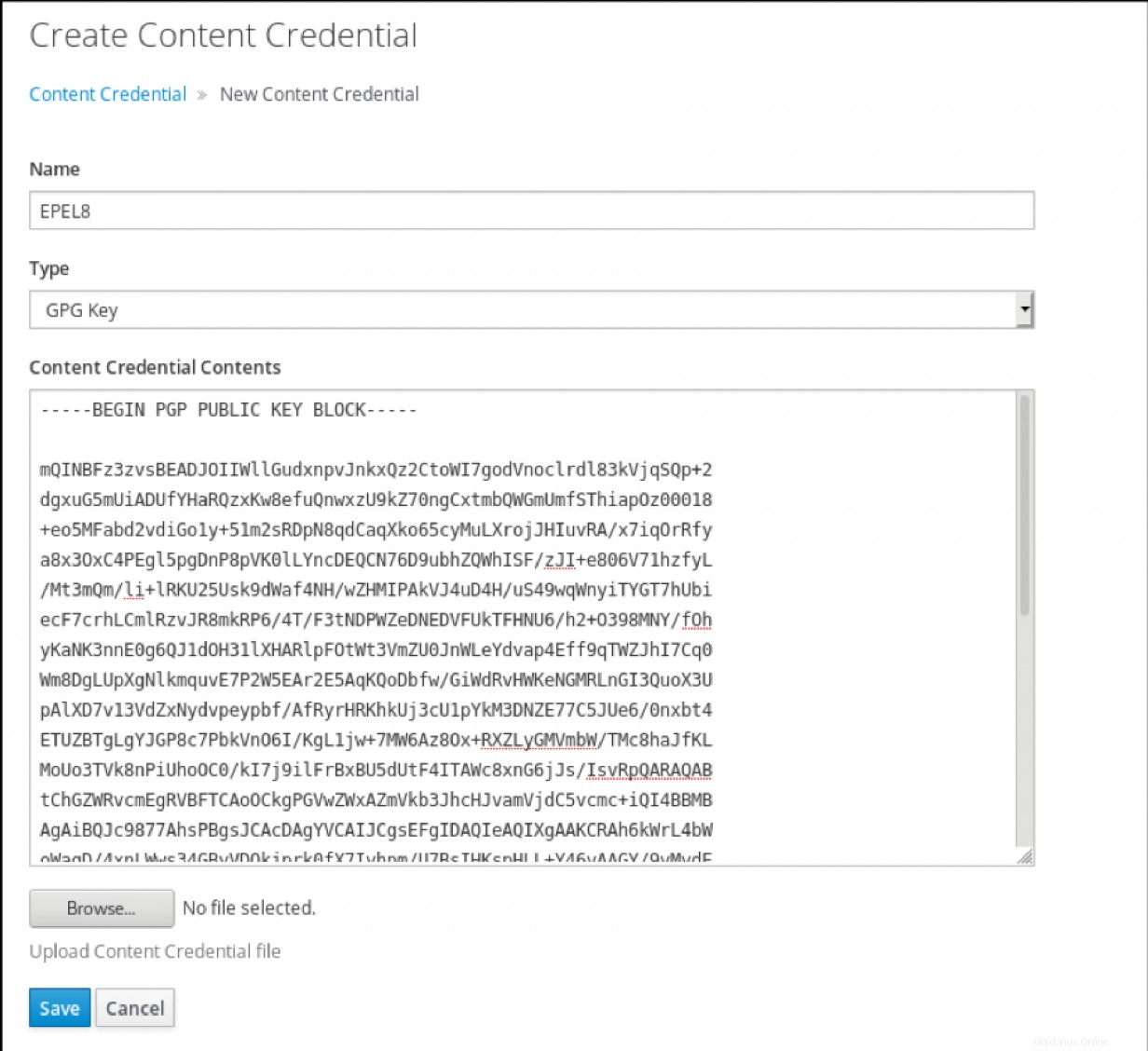
Zadejte název pověření (například EPEL8 ) a z rozbalovací nabídky vyberte Klíč GPG . Dále buď vložte text veřejného klíče GPG, nebo nahrajte soubor klíče a poté uložte pověření.
Vytvořte produkt
Dále vytvořte vlastní produkt a předplatné. Podobně jako u předplatného produktů Red Hat bude mít každý vlastní produkt přidaný do Satellite své vlastní předplatné. Přejděte na Obsah -> Produkty a vyberte možnost Vytvořit produkt . Tato akce otevře dialogové okno podobné příkladu zobrazenému zde:
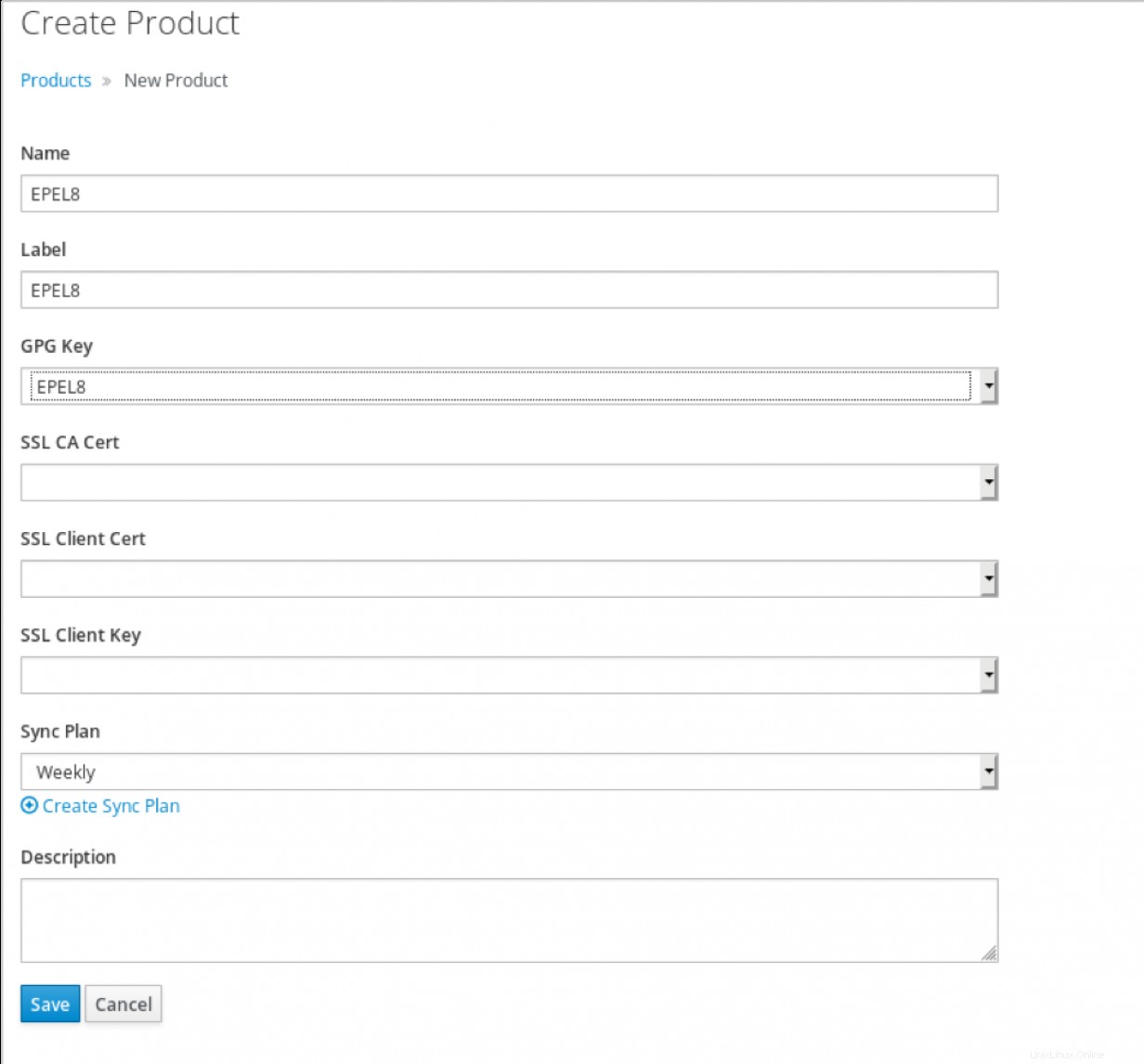
Zadejte název nového produktu a Štítek pole se automaticky vyplní, aby bylo kompatibilní s pravidly pro pojmenování. Pomocí rozevíracího seznamu vyberte klíč GPG, který jste právě přidali v předchozím kroku, a poté vyberte vhodný plán synchronizace. Obvykle by tento výběr měl být stejný plán, jaký jste použili pro ostatní produkty OS. Tato zásada bude udržovat úložiště EPEL synchronizované ve stejnou dobu jako ostatní.
Nastavení úložiště
Nyní, když je produkt definován, musíme vytvořit úložiště. Začněte tím, že přejdete na Obsah -> Produkty a poté vyberte produkt EPEL vytvořený v předchozím kroku. Poté vyberte možnost Nové úložiště otevřete dialogové okno v níže uvedeném příkladu:
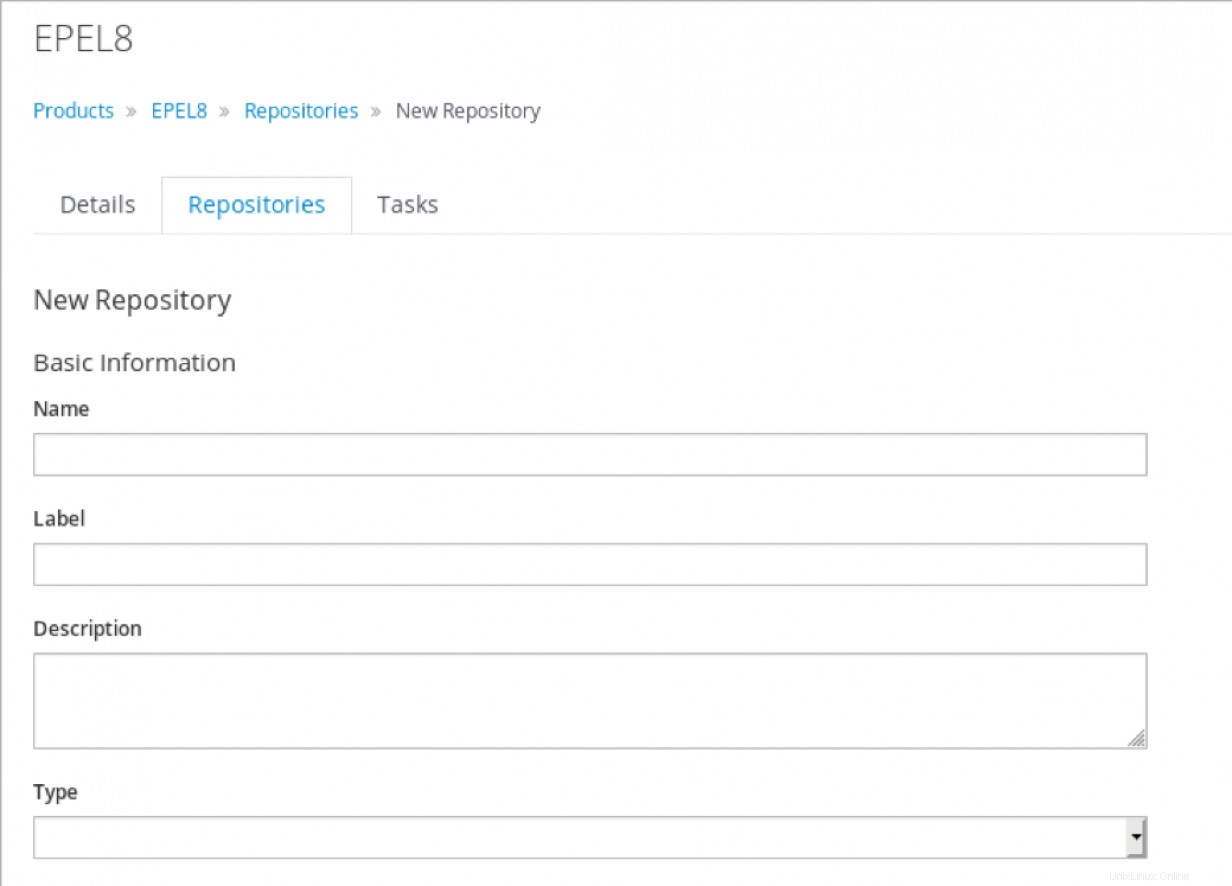
Zadejte název úložiště, například EPEL8 x86_64 . Štítek se automaticky vyplní stejným způsobem, jako když byl produkt vytvořen. Přidejte volitelný popis úložiště a poté vyberte yum z Typ rozevíracího seznamu.
Po výběru mňam , otevřou se další dialogy pro dokončení nastavení úložiště. V našem příkladu omezíme toto nastavení na architekturu x86_64 výběrem z rozevírací nabídky:
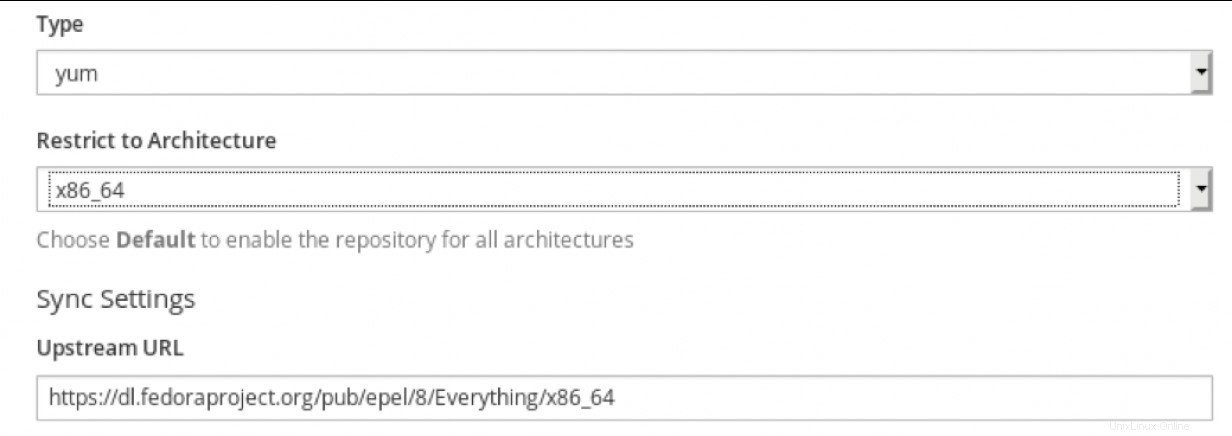
Odchozí adresa URL může být buď zrcadlo, nebo výchozí adresa URL umístěná zde.
Při použití zrcadla nahraďte hostitele dl.fedoraproject.org z výše uvedené adresy URL s hostitelem zrcadlení. Zbytek adresy URL by měl zůstat nedotčen.
Úplný seznam zrcadel je zveřejněn zde.
Zbývající možnosti by měly být ve většině případů ponechány s výchozím výběrem. Projděte si popis každého z nich, abyste pochopili, co jednotlivé možnosti nabízejí, a poté Uložit po dokončení této konfigurace úložiště.
Synchronizovat nyní
Toto je vhodná doba pro synchronizaci úložiště. Chcete-li to provést, vyberte Obsah -> Stav synchronizace a rozbalte produkty, abyste našli a vybrali úložiště, které jste právě přidali. Zahrňte CodeReady Linux Builder kdyby to bylo také přidáno. Nakonec klikněte na tlačítko Synchronizovat nyní pro spuštění tohoto procesu:
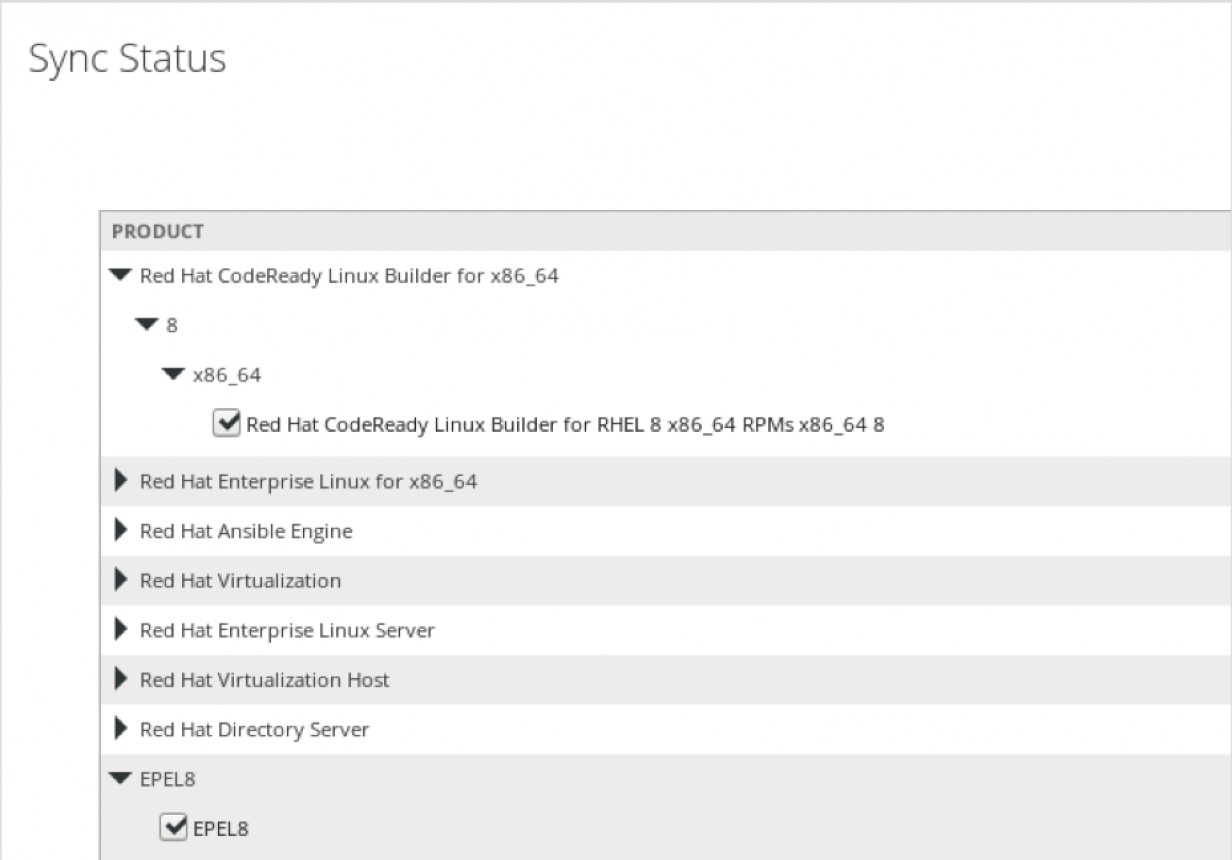
Doba dokončení této synchronizace bude záviset na vytíženosti vašeho satelitního serveru a dostupné šířce pásma.
Odběry a obsah
Tyto další kroky se budou lišit v závislosti na vašem konkrétním nastavení satelitu. Aby bylo úložiště EPEL použitelné, musíme hostitele přihlásit k odběru nového produktu a povolit sady úložiště. Nejběžnější způsob jejich správy je pomocí aktivačních klíčů pro odběry a zobrazení obsahu pro zveřejnění skutečného obsahu.
Přidávání předplatných se skládá ze dvou částí:přihlášení k odběru stávajících hostitelů a úpravy aktivačních klíčů pro zpracování budoucích odběrů hostitele. I když existuje mnoho možností, jak tyto kroky provést. projdeme si jednu takovou metodu.
Přihlášení k odběru stávajících hostitelů
Začněte tím, že přejdete na Hostitelé -> Hostitelé obsahu , který otevře seznam všech hostitelů ve vašem satelitním prostředí. Vytvořte filtr, který omezí tento výstup pouze na vaše hostitele RHEL 8 x86_64:

Vyberte všechny hostitele nebo jednotlivě vyberte ty, které chcete mít přihlášené. V části Akce výběru v nabídce vyberte Spravovat odběry .
Tato akce otevře Hromadné odběry hostitele obsahu stránku, kde můžete vybrat předplatné EPEL8 a poté vybrat Hotovo :
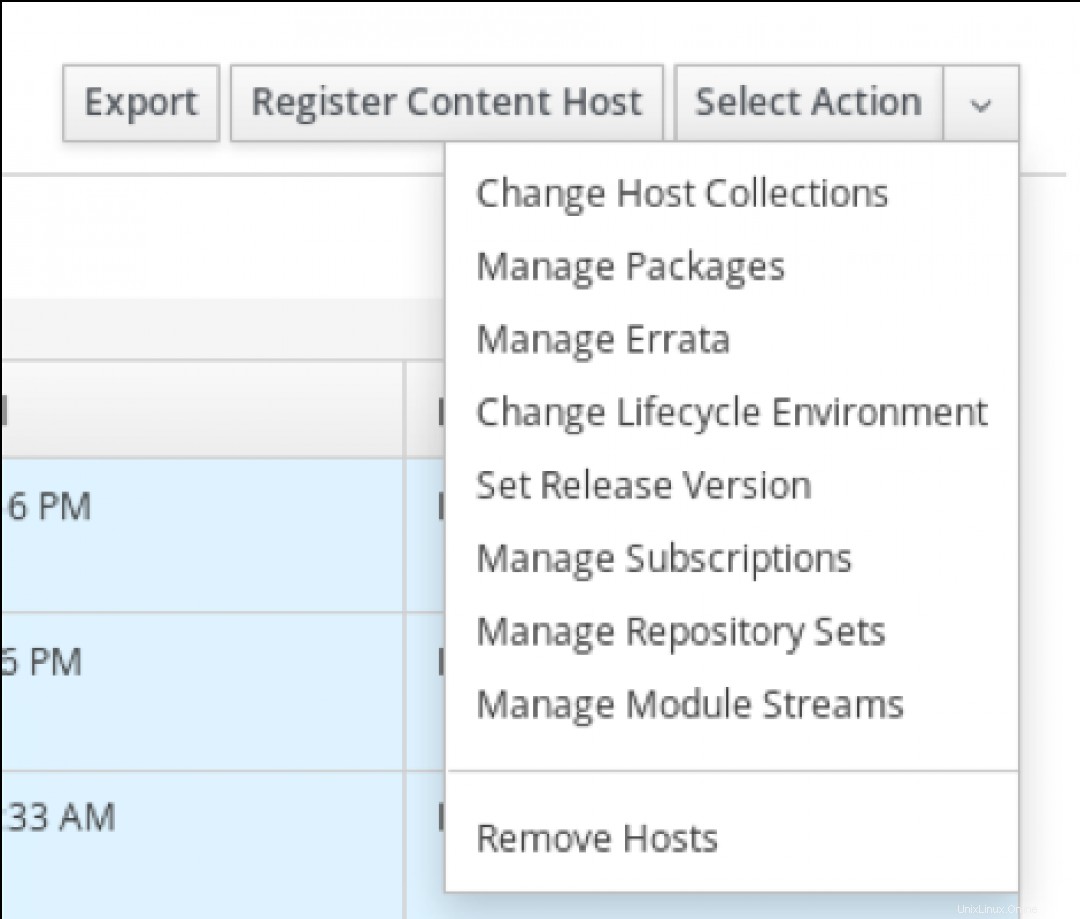
Úprava aktivačních klíčů
Chcete-li upravit publikování obsahu pro budoucí hostitele, kteří budou přihlášeni k odběru, upravte příslušný Aktivační klíč. Chcete-li to provést, přejděte na Obsah -> Aktivační klíče a výběrem příslušného klíče. Jakmile budete v klíči, přejděte na Odběry a vyberte Přidat :
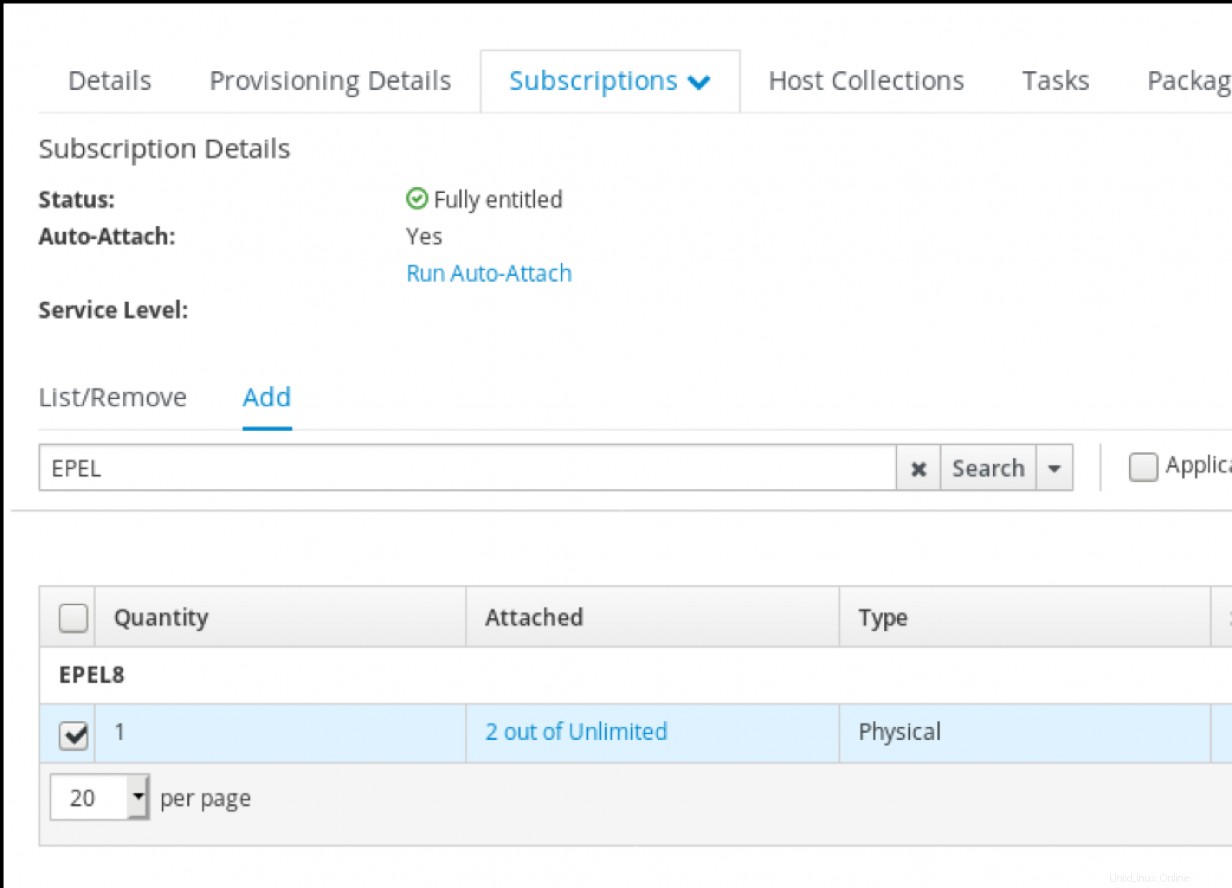
Vyberte EPEL předplatné a vyberte Přidat vybrané dokončete tento krok:
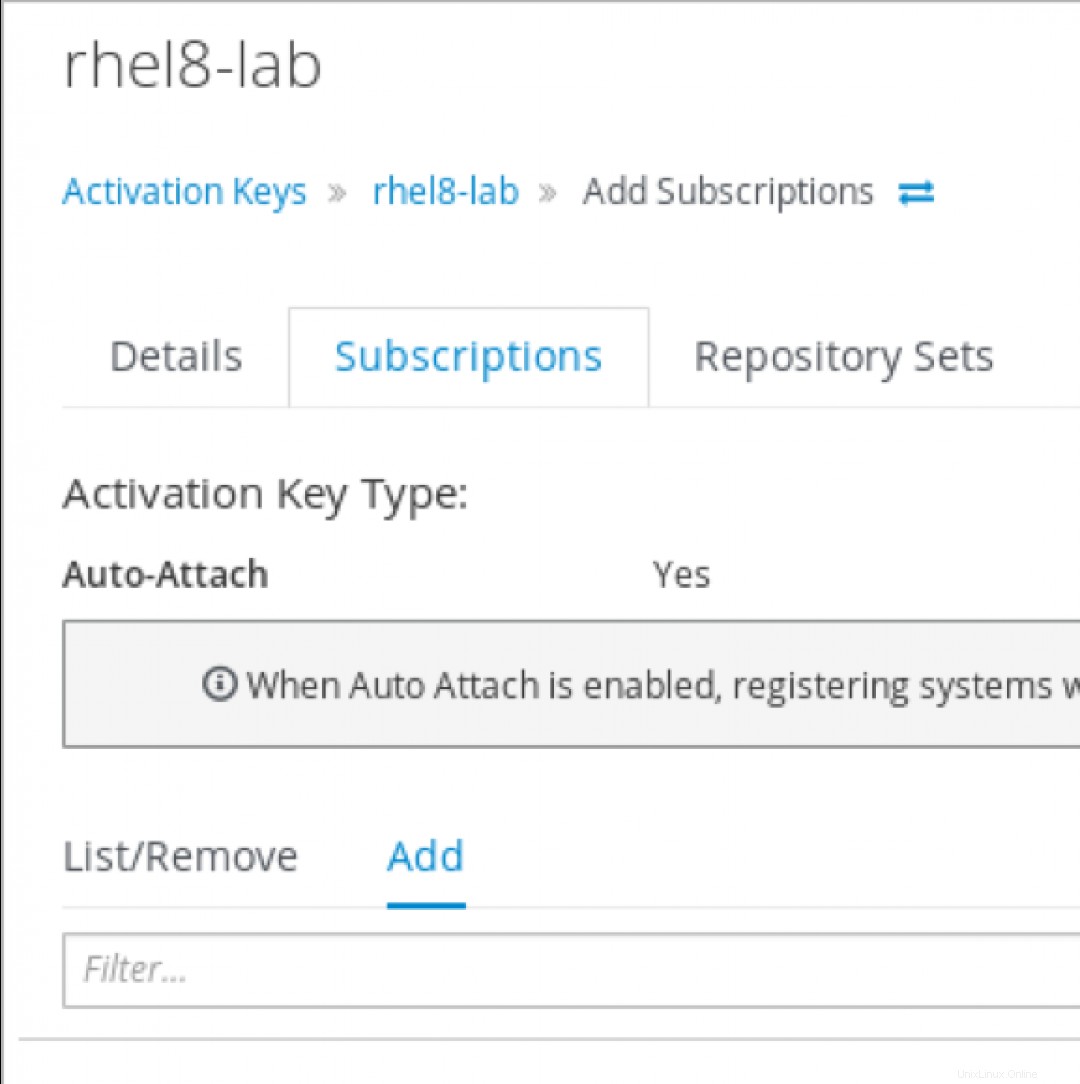
Poznámka: Informace o správě aktivačních klíčů naleznete v dokumentaci k produktu. Zejména vezměte na vědomí, že "změny provedené v [existujícím] aktivačním klíči se vztahují pouze na hostitele, kteří jsou v budoucnu registrováni s upraveným aktivačním klíčem. Změny se neprovádějí u stávajících hostitelů."
Publikování a propagace obsahu
Poznámka: Zde se pozastavte a zkontrolujte, zda byl krok synchronizace dokončen. Pokud ne, udělejte si krátkou přestávku, dokud tento proces neskončí, než budete pokračovat.
Použití zobrazení obsahu je nejlepším postupem, protože umožňují správu životního cyklu obsahu napříč vašimi prostředími; například přesunutí série oprav z vývoje, do testování a poté do výroby.
Tato poslední série kroků vás provede přidáním úložiště do zobrazení obsahu, publikováním nový obsah a propagace že obsah životního cyklu prostředí. Tyto kroky předpokládají, že pohled již existuje. Další podrobnosti naleznete v úplné dokumentaci pro správu zobrazení obsahu.
Přejděte na Obsah a vyberte existující zobrazení obsahu -> Zobrazení obsahu . Vyberte zobrazení obsahu, které chcete aktualizovat, a když se toto zobrazení otevře, vyberte kartu Obsah Yum a úložiště zobrazená v příkladu zde:
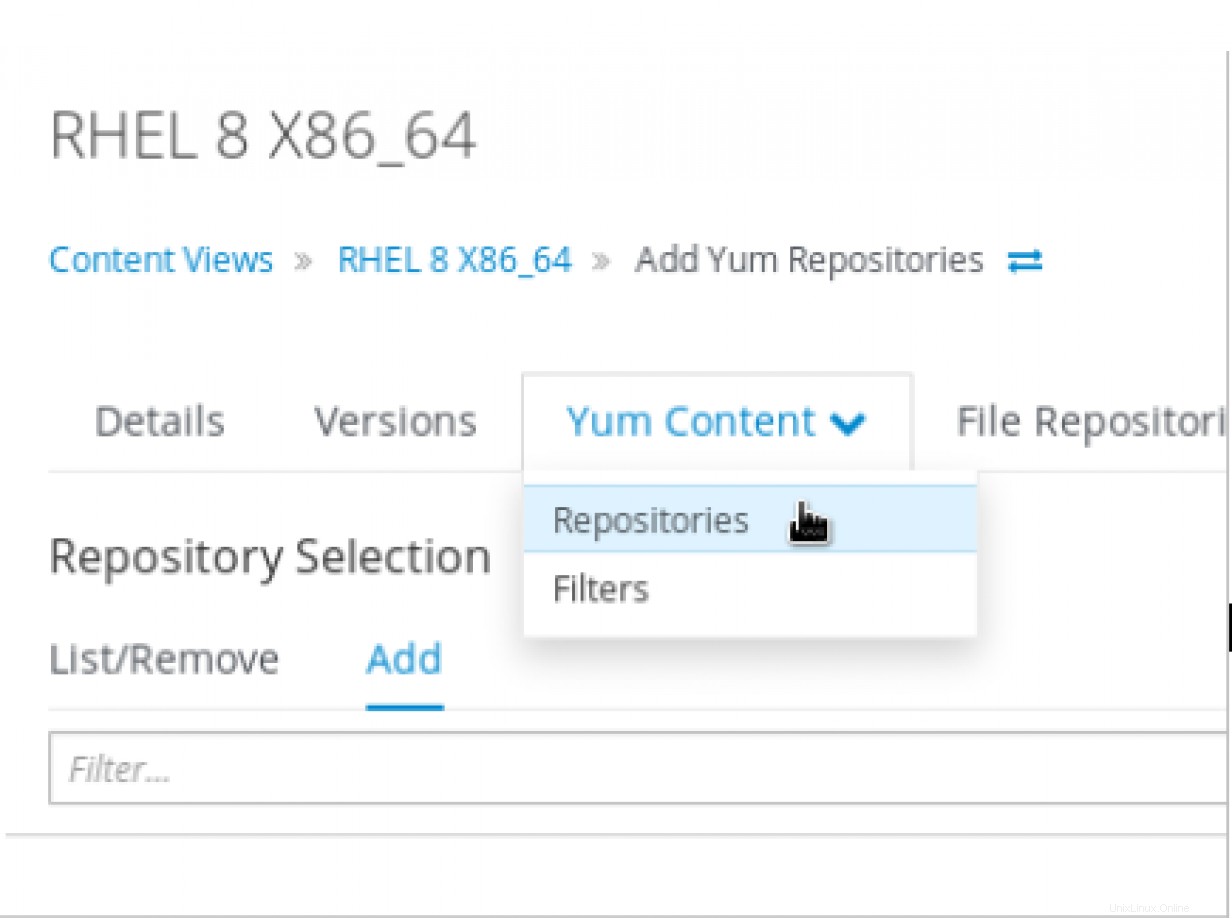
V Úložišti výběrového seznamu, vyberte EPEL úložiště a poté klikněte na Přidat úložiště . Po dokončení tohoto procesu přejděte do zobrazení obsahu Verze a vyberte Publikovat novou verzi .
Zadejte volitelný popis toho, co tato nová verze přidává, a poté klikněte na Uložit :
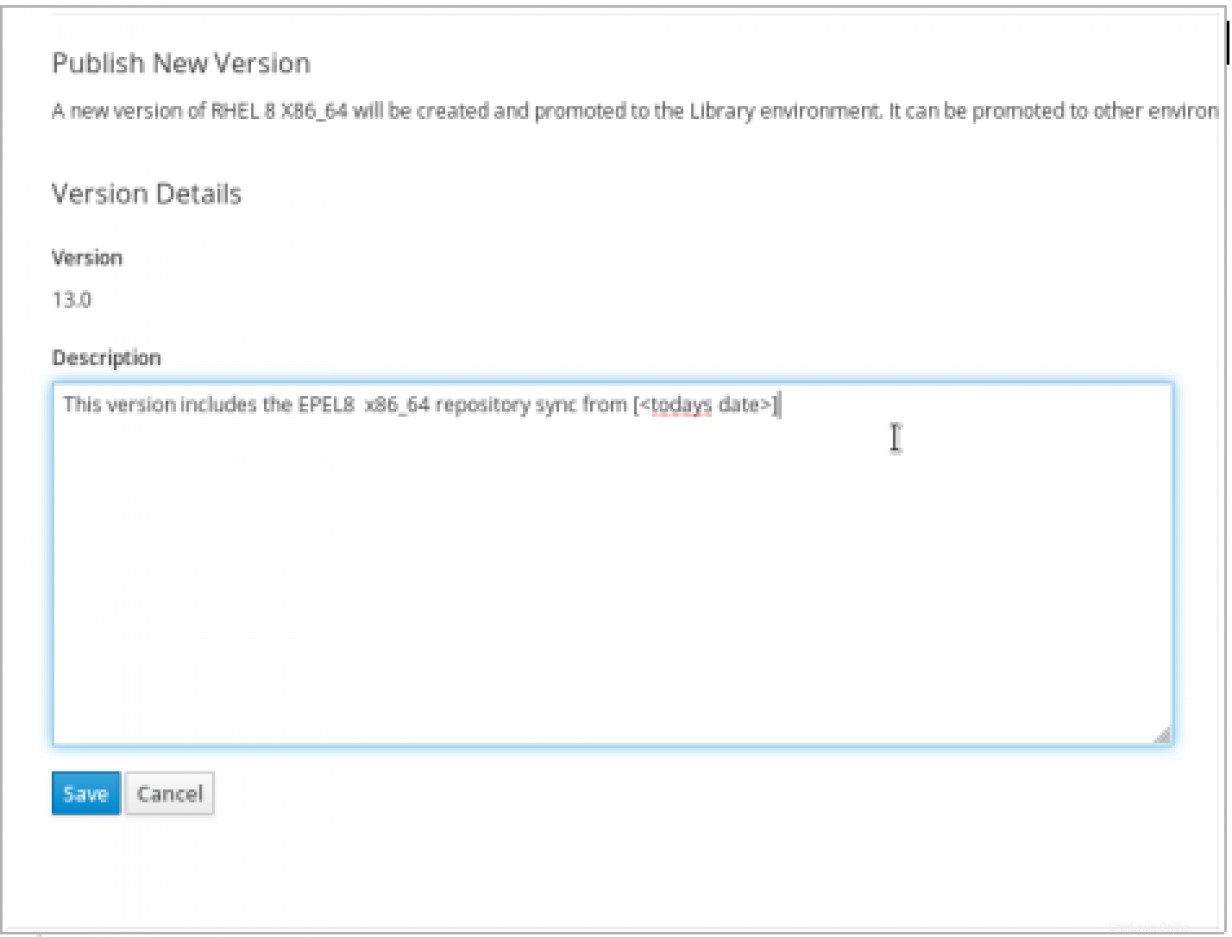
Počkejte na dokončení tohoto úkolu publikování:
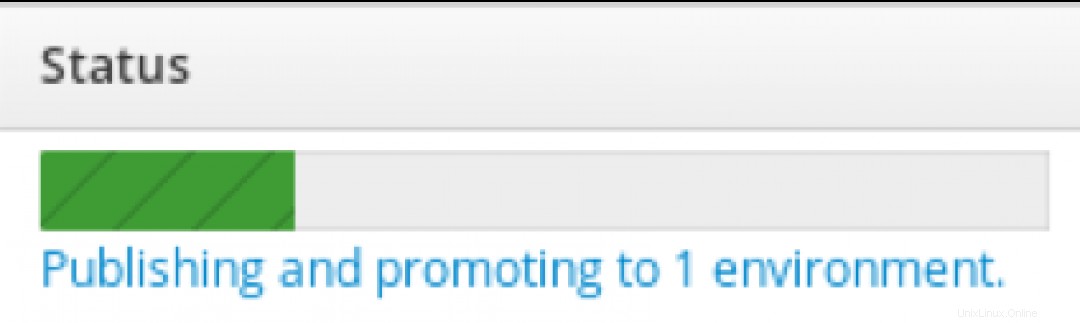
Jakmile bude nová verze zveřejněna, bude nutné ji povýšit do vhodného prostředí životního cyklu. To provedete výběrem možnosti propagace pro verzi, kterou jsme právě zveřejnili. V tomto příkladu povýšíme náš výběr na Laboratoř prostředí, které zahrnuje naše testovací systémy:
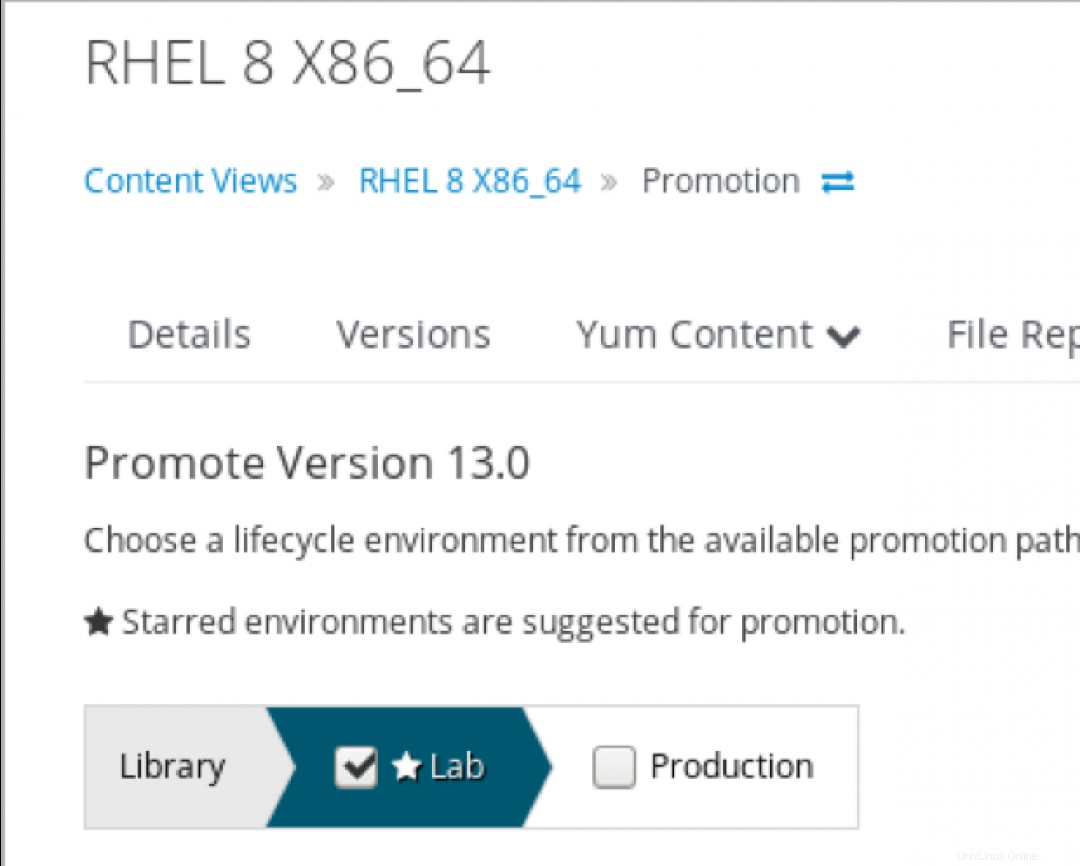
Zkontrolujte prostředí, přidejte volitelný popis a vyberte Propagovat verzi .
V tuto chvíli bylo přidáno předplatné a obsah by měl být zveřejněn. Pokud provedete repolist , měli byste vidět, že je k dispozici nové úložiště EPEL 8:
$ yum repolist
Další kroky
Pro provedení tohoto úkolu existuje mnoho dalších metod. Většinu kroků zde jsme mohli provést pomocí příkazů kladiva ze Satellite CLI. V příštím článku se tomuto tématu budeme věnovat podrobněji. Tyto stejné kroky lze také upravit pro další vlastní úložiště produktů, která chcete přidat do Satellite.
Úložiště EPEL je skvělým doplňkem pro vaše podnikové systémy a nabízí několik dalších balíčků. Přidáním tohoto úložiště na váš satelitní server můžete tento obsah spravovat pomocí přesně stejných metod a nástrojů, které již používáte pro systémy, které spravujete.
Chcete vyzkoušet Red Hat Enterprise Linux? Stáhněte si ji nyní zdarma.